karkota uutiskirjeitä, markkinointisähköposteja ja roskapostia postilaatikostasi ikuisesti. Siirrä sähköpostit automaattisesti tärkeistä kontakteista prioriteettijonoon. Etsi vanhoja, merkityksettömiä sähköposteja, ja erä poistaa ne vapauttaa tilaa postilaatikkoon. Muutama Gmail-suodatin riittää.
suodattimien avulla voit luoda sääntöjä siitä, miten Gmail käsittelee saapuvan sähköpostin. Nämä säännöt kertovat Gmail miten hallita sähköpostin sinulle, voit automatisoida prosessin järjestämisestä saapuneet., Tässä kaikki mitä sinun tarvitsee tietää Gmail suodattimet ja eniten hyödyllisiä suodattimia perustaa nyt.,cally Tyhjennä roskapostikansio
Suodatin 7: Rakenna pitkä Jono
Kuinka Käyttää Suodattimet Poistaa Vanhoja Sähköposteja,
Miten Luoda Suodattimen Gmail
On olemassa muutamia eri tapoja luoda suodattimia Gmail:
Voit luoda suodattimen klikkaamalla nuoli alas Gmail-hakukenttään:

Tai luo uusi suodatin Gmailin asetukset klikkaamalla rataskuvaketta, valitsemalla ”Asetukset” valitsemalla ”Suodattimet ja Estetyt Osoitteet” – välilehti ja klikkaamalla ”Luo uusi suodatin” – linkkiä.,
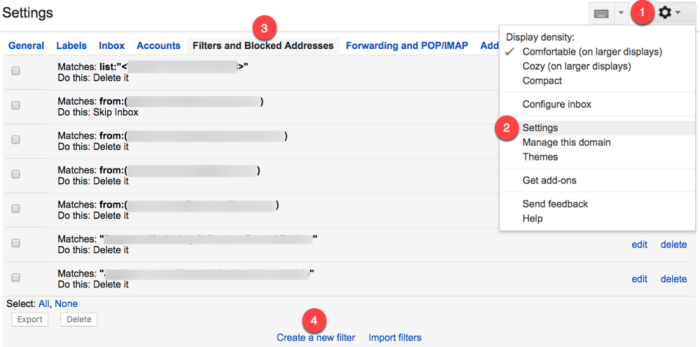
Luo suodatin tietystä sähköposti avaamalla sähköposti, klikkaamalla ”Lisää” – painiketta ja valitsemalla ”Suodata tämänkaltaiset viestit.”
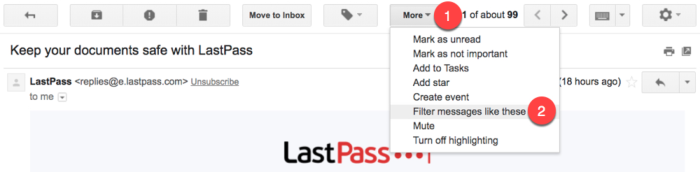
Kumpi tapa päästä suodattimen luomisen muodossa, on olemassa useita vaihtoehtoja valita suodattimen kriteerit:
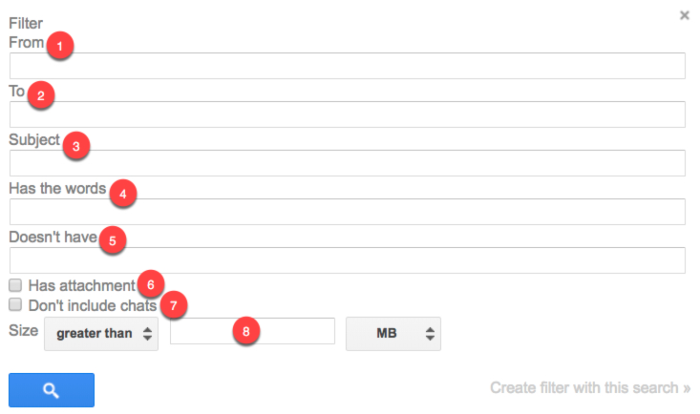
-
Alkaen: Suodatin sähköpostit lähetetään tiettyyn sähköpostiosoitteeseen.
-
To: Filter sähköpostit lähetetään tiettyyn sähköpostiosoitteeseen.,
-
aihe: Suodatinsähköpostit, joissa käytetään tiettyä aihepiiriä.
-
on sanat: suodata sähköpostit, jotka sisältävät määritetyt avainsanat.
-
ei ole: suodata sähköposteja, jotka eivät sisällä määriteltyjä avainsanoja.
-
on liite: suodata sähköpostit, jotka sisältävät liitetiedoston.
-
eivät sisällä chatteja: Ohita Hangouts-chatit suodattimia sovellettaessa.
-
koko: suodata sähköposteja, jotka ovat suurempia tai pienempiä kuin tietty koko.,
Jos olet käyttänyt ”Lisää” – vaihtoehto, kun tietty sähköpostin avaa suodattimen luominen valikko, Gmail täyttää automaattisesti sähköposti-osoite:
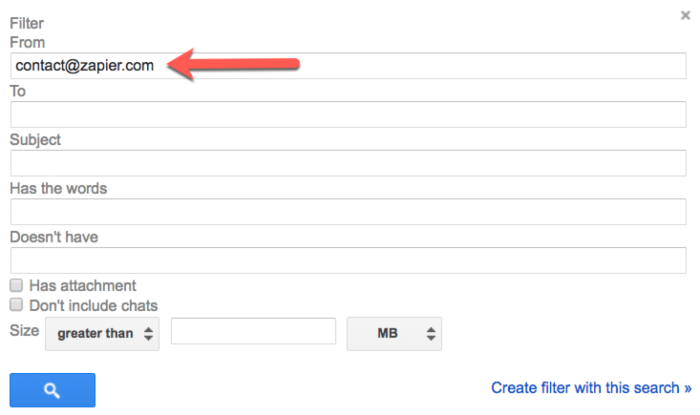
Kun olet valinnut kriteerit suodattimen, klikkaa ”Luo suodatin tämä haku” – linkin voit määrittää, mitä Gmail ei sähköposteja, jotka vastaavat tämän filter:
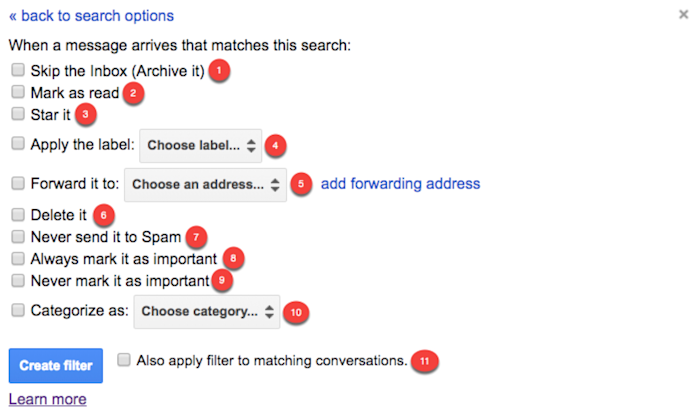
-
Ohita postilaatikko: Arkisto sähköpostin, joten se ei näy saapuneet-kansiossa.,
-
merkitse lukemaksi: Lähetä sähköposti sähköpostiisi jo luettuna.
-
Star it: star the email.
-
käytä etikettiä: Levitä sähköpostiin tietty etiketti.
-
lähetä se eteenpäin: Lähetä sähköposti automaattisesti eri sähköpostiosoitteeseen.
-
poista se: Lähetä sähköposti roskakoriin.
-
Älä koskaan lähetä sitä roskapostiin: Estä Gmailia merkitsemästä sähköpostia roskapostiksi.
-
merkitse se aina tärkeäksi: merkitse suodatetut sähköpostit automaattisesti tärkeiksi.,
-
älä koskaan Merkitse tärkeäksi: kerro Gmailille, ettei suodatettuja sähköposteja merkitä tärkeiksi.
-
luokitellaan seuraavasti: luokittele suodatetut sähköpostit automaattisesti.
-
Myös hakea suodatin vastaavia keskusteluja: sovelletaan Automaattisesti valitun ehtoja jokaisen sähköpostin tilillesi (uusi, arkistoidut ja poistetut), jotka vastaavat valittua suodatinta kriteerit.,
Miten Muokata ja Poistaa Gmail-Suodattimet
Jos suodattimet eivät ole soveltamalla oikein tai jos sinun ei enää tarvitse suodatin on luotu, se on helppo muokata tai poistaa Gmail-suodattimet:
-
Napsauta rataskuvaketta.
-
Valitse ”Asetukset.”
-
Valitse ”Suodattimet ja Estetyt Osoitteet” – välilehti.
-
Etsi suodatin, jota haluat muokata/poistaa.
-
Napsauta ”edit” – linkkiä päivittääksesi suodatinkriteerit ja käyttäytymisen, tai napsauta ”delete” – linkkiä poistaaksesi sen.,
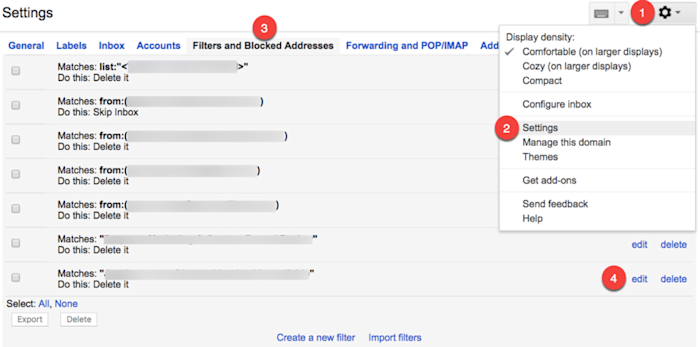
7 Tapoja Järjestää sähköpostisi Käyttämällä Gmailin Suodattimet
Ennen kuin voimme hypätä eri tapoja, joilla voit käyttää Gmail suodattimia, katsotaanpa katsaus erilaisia toimijoita, että Google tunnistaa., Näiden avulla voit luoda tehokkaampi ja tarkka suodattimet:
|
– Operaattori |
– Toimintoa, |
Esimerkki |
Käyttö |
|---|---|---|---|
|
TAI |
” TAI ” operaattori kertoo Gmail suodattaa joko yksi asia tai toisella. |
unsubscribe tai browser |
suodata sähköpostit joko sanalla *unsubscribe* tai sanalla *browser*., |
|
miinus-merkki (`-`) operaattori kertoo Gmail jättää tietyn kohteen suodatin. |
Älä suodattaa sähköposteja, jotka tulevat osoitteeseen [email protected]. |
||
|
” ” |
Ympäröivä teksti lainausmerkkeihin kertoo Gmail etsiä tarkka ottelu tekstiä. |
”Näytä selaimessa” |
suodata sähköposteja, joissa käytetään tarkkaa lausetta *Näytä selaimessa*. |
|
( ) |
Ympäröivän kohteita suluissa kertoo Gmail group ne asiat yhdessä., |
Älä suodattaa sähköposteja joko [email protected] tai [email protected]. |
|
|
* |
tähti on jokeri symboli, joka kertoo, Gmail, että se ei ole väliä, mitä teksti tulee näyttöön. |
-*@zapier.com |
Älä suodattaa sähköposteja, jotka tulevat mistä tahansa osoite Zapier domain. |
tarjoamme enemmän ohjeet käyttämällä toimijoita luotaessa suodattimet, esimerkkejä alla.,
sitä ajatellen olemme valmiita aloittamaan filtterien luomisen Gmailissa. Tässä muutamia suosikkejamme.
Huomaa, että useimmat esimerkit perustuvat uutiskirjeet ja markkinointiviestit, mutta jos säädät sanoja tai lauseita käytät suodattimia, voit käyttää alla olevia ohjeita hallita kaikenlaista toistuvia sähköposteja, voit saada, kuten kuitit Amazon, laskut apuohjelma yritys, tai niille ”Fwd:” sähköposteja hyvää tarkoittavat perheenjäsenet pitää lähettää sinulle.,
Automaattisesti poistaa kaikki uutiskirjeet ja markkinointiviestit
Peruaksesi jokainen uutiskirje ja sähköposti markkinointi, joka saapuu postilaatikkoosi manuaalisesti on eeppinen ajanhukkaa, kun voit saada Gmail tehdä sen puolestasi automaattisesti.
Tämä suodatin kertoo, Gmail lähettää ne viestit roskakoriin, katsomalla sana ”unsubscribe” elin sähköposti:
-
Napsauta alas-nuolta Gmail-haku-baari avaa luo suodatin muodossa.
-
”on sanat” kenttä, Kirjoita tilaus.,
-
klikkaa ”Luo suodatin tällä haulla” – linkkiä.
-
Tarkista kohta ”Poista se.”
-
klikkaa” Luo suodatin ” – painiketta.
Nyt, minkä tahansa sähköpostin, joka sisältää sana unsubscribe—joka kattaa suurin osa uutiskirjeiden ja markkinointiviestien saat—lähetetään automaattisesti roskakoriin.
Jos huomaat, että tämä suodatin ei ole kiinni kaiken, laajentaa se koskemaan myös muita sanoja, jotka ovat yleisesti todettu uutiskirjeet ja markkinointiviestit., Avaa suodatin sen muokkaamiseksi ja lisää kaikki sanat, joilla haluat suodattaa, erottaen jokaisen OR operaattorilla.
Avaa mikä tahansa uutiskirje tai sähköposti markkinointi, joka tekee siitä ohi suodattaa ja etsiä avainsanoja ja lauseita, joita käytetään harvoin muita sähköposteja. Kun löydät sellaisen, lisää se suodattimeesi.
Varoitus: Gmail poistaa automaattisesti jokaisen sähköpostin, jossa käytetään yhtä suodattimen avainsanoista tai lauseista. Sinulla on vain 30 päivää palauttaa poistetut kohteet roskakorista ennen kuin ne poistetaan pysyvästi., Jos luulet, suodatin saattaa saada henkilökohtaisen sähköpostin, varmista lukaista poistetut vähintään kerran kuukaudessa, tai harkita arkistointi menetelmä on kuvattu seuraavassa esimerkissä.
Automaattisesti arkistoida kaikki uutiskirjeet ja markkinointiviestit
Auto-arkistointi tiedotteita ja markkinointiviestejä toimii hyvin, jos olet pelkää, että olet vahingossa poistaa jotain tärkeää, mutta minun henkilökohtainen suosikki käyttää tapauksessa tämä suodatin on tarkoitettu yrityksille, jotka satunnaisesti lähettää promo koodit.,
tässä esimerkki: en tarvitse ilmoitusta postilaatikkooni joka kerta, kun Kohlilla on kauppa. Mutta jos minulla on Kohlin markkinointisähköpostit arkistossani, voin etsiä läpi markkinointisähköpostit olen äskettäin saanut ennen kuin aloitan ostoksia nähdä, jos jokin sisältyy kuponkikoodi.
luodakseen suodattimen, joka automaattisesti arkistoi uutiskirjeitä ja markkinointisähköposteja:
-
klikkaa Gmailin hakupalkin nuolta.
-
” – kappaleessa on sanat” kenttä, kirjoita tilauksen peruuttaminen (tai käytä operaattoreita lisäehtojen sisällyttämiseksi).
-
klikkaa ”Luo suodatin tällä haulla” – linkkiä.,
-
Tarkista laatikosta ”Ohita Saapuneet-kansio (arkistoi se).”
-
klikkaa” Luo suodatin ” – painiketta.
Tämä suodatin lähettää kaikki sähköpostit, jotka sisältävät sana unsubscribe ”All Mail” – kansioon. Vaikka et näe sähköposteja postilaatikkosi, sinulla on aina pääsy niihin arkistossasi.,
Siirrä kaikki uutiskirjeet ja markkinointiviestit tiettyyn paikkaan
Jos haluat lukea markkinointi sähköposteja ja uutiskirjeitä saat, mutta vain halua heitä tukkeutumisen postilaatikkoosi, voit luoda suodattimen, joka automaattisesti lähettää ne sähköpostit-onko sijainti. Jos sinulla ei ole jo tehtävää Gmailissa, Luo uusi etiketti:
Gmail-sivupalkkiin, laajenna valikkoa ja vieritä alas, kunnes näet ”Luo uusi etiketti” – linkin. Klikkaa linkkiä.,
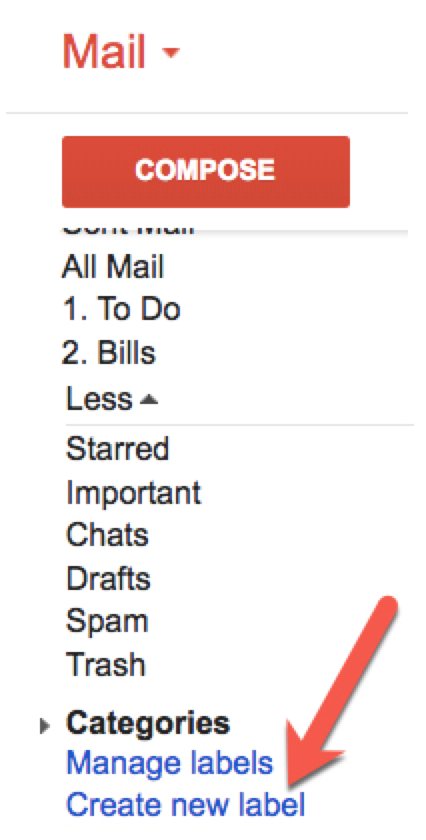
kirjoita nimi uusi etiketti, ja klikkaa ”Luo.”
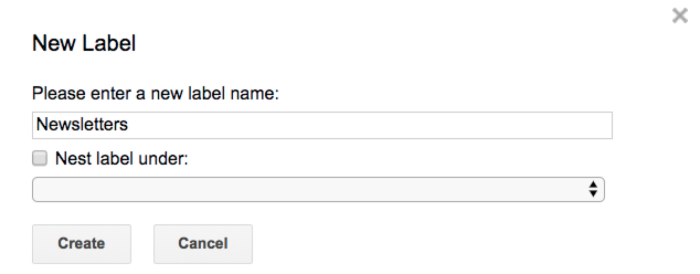
Gmail tarrat-toiminto, kuten kansiot, Outlook ja muut sähköpostiohjelmat. Käytä niitä lajitella sähköpostit mielekkäitä ryhmityksiä.
Kun sinulla on etiketti uutiskirjeitä ja markkinointi sähköposteja, luoda filter:
-
Napsauta alas-nuolta Gmail-haku baari.
-
” – kappaleessa on sanat” kenttä, kirjoita tilauksen peruuttaminen (tai käytä operaattoreita lisäehtojen sisällyttämiseksi).,
-
klikkaa ”Luo suodatin tällä haulla” – linkkiä.
-
Tarkista laatikosta ”Ohita Saapuneet-kansio (arkistoi se).”
-
Tarkista” Apply the label ” – kohdan vierestä ja valitse pudotusvalikosta viimeisessä vaiheessa luomasi etiketti.
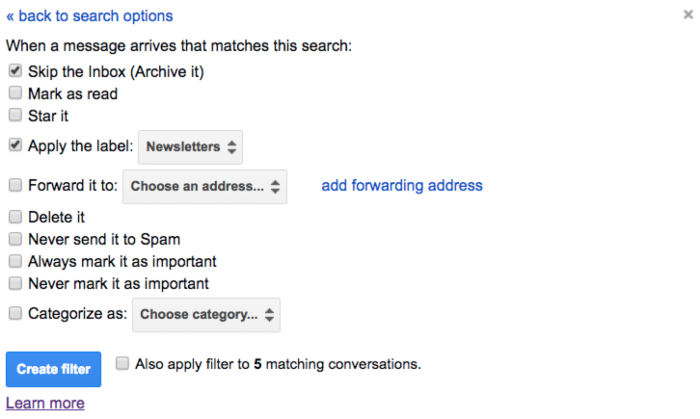
Nyt Gmail automaattisesti siirtää kaikki sähköpostit, jotka sisältävät sanan peruuttaa tarran olet valinnut. Ne eivät näy saapuneet-kansiossa, mutta ne näkyvät lukemattomaksi uusi etiketti tarkistettavaksi, kun sinulla on aikaa.,
Poistaa, arkistoida tai siirtää sähköposteja tiettyjen lähettäjien
kolme yllä olevat esimerkit osoittavat, miten käyttää suodattimia erä poistaa, arkistoida tai siirtää sähköposteja, mutta mitä jos haluat vain suodattimien tietyn tyyppisiä sähköposteja tai sähköposteja tiettyjen lähettäjien? On olemassa muutamia tapoja luoda tarkempia suodattimia Gmailissa.
1., Suodata sähköposti-osoite: Jos haluat automaattisesti poistaa, arkistoida tai etiketti sähköposteja yhden tietyn lähettäjän, tyypin, että lähettäjän sähköpostiosoite osaksi ”From” – kentässä luo label-lomake, valitse sitten asianmukaiset toimet suodatin (poistaa, arkistoida tai etiketti).

2. Suodata sähköposti domain: Jos haluat automaattisesti poistaa, arkistoida tai etiketti sähköpostit kaikille lähettäjille tietyn toimialueen/yritys, kirjoita tähti ennen @ – merkki (ex: *@zapier.,com) kertoa Gmail soveltaa suodatin kaikkiin sähköpostit vastaanotettu tileiltä kyseisellä alueella.

3. Jättää tietyt lähettäjät massa suodattimet: Jos haluat poistaa automaattisesti useimmat markkinointi sähköposteja, mutta haluat silti vastaanottaa niitä yhden tietyn yrityksen, käytä sulje pois operaattori kertoa Gmail ei sovelleta suodatin sähköpostit kyseisestä osoitteesta/yritys/toimialue., Kirjoita seuraava ”From” – kentässä luo suodatin muodossa, vaikka olet myös suodatuksen avainsanat, aihe, tai jotkut muut kriteerit: -(*@domain.com).
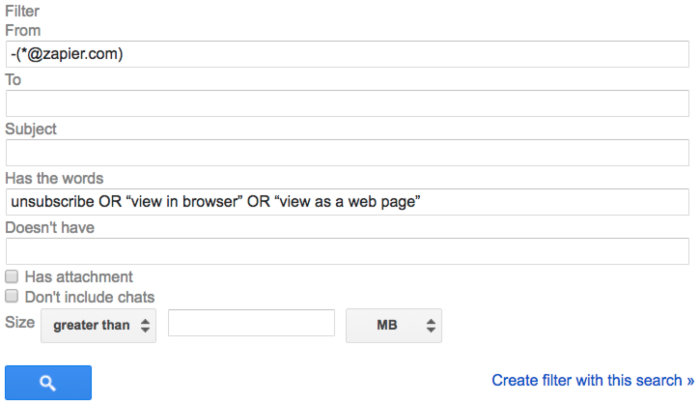
Luo erillinen saapuneet-kansiot eri sähköpostitilejä
Jos voit hallita useita sähköpostitilejä keski-tili ja haluat sähköpostit lähetetään jokaisen osoitteen näkyvän eri sähköpostitilit:
-
Luo merkintä kunkin tilin.
-
Avaa luo suodatin muodossa.,
-
Kirjoita ensimmäisen tilin sähköpostiosoite kenttään ”To”.
-
klikkaa ”Luo suodatin tällä haulla.”
-
Tarkista laatikot vieressä ”Ohita postilaatikko (Arkistoi viesti) – ja ”käytä tunnistetta,” ja valitse sopiva tarra avattavasta.
-
klikkaa ”Luo suodatin” – painiketta.
-
Toista nämä vaiheet kunkin ylimääräisiä huomioon.
Tämä siirtää sähköpostit postilaatikostasi yksittäisiin jonoihin, jotka jäljittelevät tilikohtaisia postilaatikoita.,
Tämä suodatin on myös hyödyllistä, jos olet yrittää eläkkeelle, vanha sähköpostiosoite ja haluat nähdä nopeasti missä tarvitset vielä päivittää sähköpostiosoitteesi.
Jos olet kiinnostunut hallita useita sähköpostitilejä yhdestä Gmail saapuneet, tutustu oppaan miten yhdistää useita Gmail-tilejä.
Automaattisesti tyhjennä roskapostikansio
Väsynyt sähköposteja kasaantuu roskapostikansioon?, Tämä suodatin automaattisesti ja pysyvästi poistaa jokaisen sähköpostin, Gmail tunnistaa roskapostiksi heti, kun se saapuu tilillesi:
Varoitus: Vaikka se tapahtuu harvoin, Google joskus misidentify oikeutettu sähköposti roskapostia. Asettamalla tämän suodattimen, sinulla ei ole keinoa lajitella läpi roskapostikansiosi varmista mitään tärkeää laskeutui sinne.
Rakentaa to-do jono
kirjoitan paljon siitä, tuottavuuden sovelluksia ja työkaluja, mutta kun se tulee alas se minun suosikki paikka pitää to-do list on minun postilaatikkoon., Jos siellä on yksi tapa varmistaa, että en unohda tehdä jotain, se on sähköpostiin itselleni muistutus toinen minä ajattelen sitä.
koska en koskaan lähetä itselleni muistutuksia asioista, joita minun täytyy tehdä—tai lähetä itselleni linkkejä artikkeleihin, joita haluan lukea—minulla on suodatin, joka automaattisesti tägää sähköpostit, jotka lähetän itselleni tehtävämerkinnälläni. Näin asetat sen:
-
luo to-do-etiketti, Jos sinulla ei ole jo.
-
Napsauta Gmailin hakupalkin nuolta.
-
”From” – kenttään, kirjoita sähköpostiosoitteesi.,
-
klikkaa ”Luo suodatin tällä haulla” – linkkiä.
-
Tarkista laatikosta ”Ohita Saapuneet-kansio (arkistoi se).”
-
Tarkista” Apply the label ” -kohdan vierestä ja valitse tehtävänimikkeesi pudotusvalikosta.
voit käyttää tätä suodatinta myös sähköposteihin, joita muut ihmiset lähettävät sinulle—esimiehesi, asiakas, toimittaja jne.- se sisältää aina tehtäviä, jotka sinun täytyy suorittaa., Vain korvata oman sähköpostin käyttöönsä ”To” – kenttään luoda tarran muoto, tai käytä OR operaattori on Gmail automaattisesti merkitse saapuvat sähköpostit mistä tahansa listattu osoite (esimerkiksi, ”[email protected] TAI [email protected]”).,

Jos haluat hallita to-do lista tietyn projektin hallinnan työkalu, yhdistää tämä suodatin yhdellä seuraavista työnkulkuja, Zapier on merkitty Gmail sähköpostit automaattisesti muuntaa tehtäviä haluamallasi tuottavuuden työkalu:
Kuinka Käyttää Suodattimet Poistaa Vanhoja Sähköposteja
Yksi lopullinen hyödyllinen ominaisuus Gmail suodattimet avulla voit suorittaa haun, jossa kaikki suodatusehdot voit luoda ja automaattisesti poistaa kaikki arkistoidut sähköpostit, jotka vastaavat, että suodatin., Tämä auttaa, kun olet loppumassa tilaa postilaatikossa ja täytyy poistaa asioita, joita et enää tarvitse.
Sano, että olet ollut automaattisesti arkistointia tiedotteita ja markkinointiviestejä, mutta nyt haluat poistaa ne kaikki vapauttaa tilaa tilisi:
-
Napsauta rataskuvaketta.
-
Valitse ”Asetukset.”
-
Valitse ”Suodattimet ja Estetyt Osoitteet” – välilehti.
-
klikkaa ”edit” – linkkiä uutiskirjeen suodattimen vieressä.
-
Napsauta ”Jatka” luo suodatin muodossa muuttamatta suodattimen kriteerit.,
-
Poista ”Skip the inbox (Archive it)” – laatikko.
-
Tarkista ”poista se” – laatikko.
-
Tarkista viereisestä laatikosta ”käytä myös suodatinta # matching conversations.”
-
klikkaa ” Päivityssuodatin.”

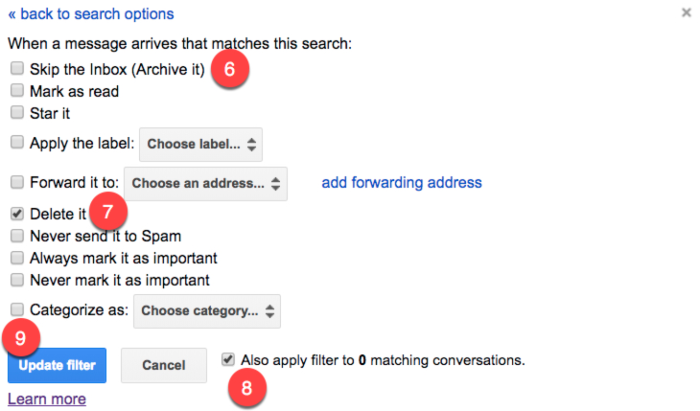
Tämä poistaa automaattisesti kaikki arkistoidut sähköpostit, jotka olivat aiemmin kiinni uutiskirjeen suodatin, joka pitäisi vapauttaa paljon tilaa postilaatikkoosi.,
kun Gmail on poistanut prosessin, vain muokata suodatinta uudelleen asettaa sen takaisin arkistointi sähköpostit. Toista prosessi milloin tahansa sinun täytyy vapauttaa tilaa tilillesi.
ilman Gmail-filttereitä olet mikrohallintatehtävissä sähköpostissa, ja missä se hauskuus siinä on? Kun olet perustanut nämä suodattimet, voit palata päivittäin puhtaampaan, virtaviivaisempaan postilaatikkoon.,
Jatka Lukemista:
-
Opas Optimoimalla Gmail: 30 Paras Sähköposti Vinkkejä, Temppuja ja Hacks
-
25+ Paras Gmail Add-ons, Labs, ja Sovellukset – Zapier
-
Miten Saada Inbox Nolla ja Hallita Sähköposti – Zapier
Otsikko kuva gabrielle_cc kautta .















